محافظت از محتویات تلفن خود با رمز عبور اولین کاری است که باید هنگام تهیه یک تلفن هوشمند Android جدید انجام دهید. این سادهترین راه برای اطمینان از اینکه دستگاه و اطلاعات شخصی شما در دستان اشتباه قرار نمیگیرد، است.
برای کسانی که میخواهند یک قدم جلوتر بروند، قفل کردن برنامه را توصیه میکنیم. این یک راه آسان و موثر برای دور نگه داشتن داده های برنامه های خود از چشم کنجکاو است. به خواندن ادامه دهید تا یاد بگیرید چگونه برنامه ها را در تلفن هوشمند اندرویدی خود قفل کنید و چرا هر کاربر اندرویدی باید این کار را انجام دهد.
چرا برنامه ها را در تلفن هوشمند Android خود قفل کنید
برنامههای تلفن همراه شما اطلاعات بیشتری از آنچه تصور میکنید در مورد شما ذخیره میکنند. مدیران رمز عبور ، برنامههای بانکی و پیام رسان های آنلاین مانند WhatsApp مکانیسمهای قفل داخلی را ارائه میکنند. اما برنامههای رسانههای اجتماعی (که حاوی بیشترین حجم اطلاعات در مورد شما هستند) برای هر کسی که گوشی شما را در دست دارد به راحتی قابل دسترسی است.
قفل کردن برنامهها در تلفن هوشمند شما نه تنها به جلوگیری از درز اطلاعات حساس کمک نمیکند، بلکه از دسترسی فرزندان و سایر اعضای خانواده به برنامههای خاصی در تلفن شما نیز جلوگیری میکند. میتوانید دسترسی به برنامه های فردی را محدود کنید یا همه آنها را همزمان با استفاده از تنظیمات امنیتی دستگاه تلفن همراه خود یا با کمک یک برنامه قفل شخص ثالث.
نحوه قفل کردن برنامه ها در تلفن Android خود
چند راه وجود دارد که میتوانید از برنامهها در دستگاه Android با رمز عبور محافظت کنید. اینکه کدام تکنیک را انتخاب می کنید به نسخه اندروید گوشی شما و همچنین اینکه می خواهید برنامه ها را بر روی تلفن هوشمند خود دانلود و نصب کنید بستگی دارد.
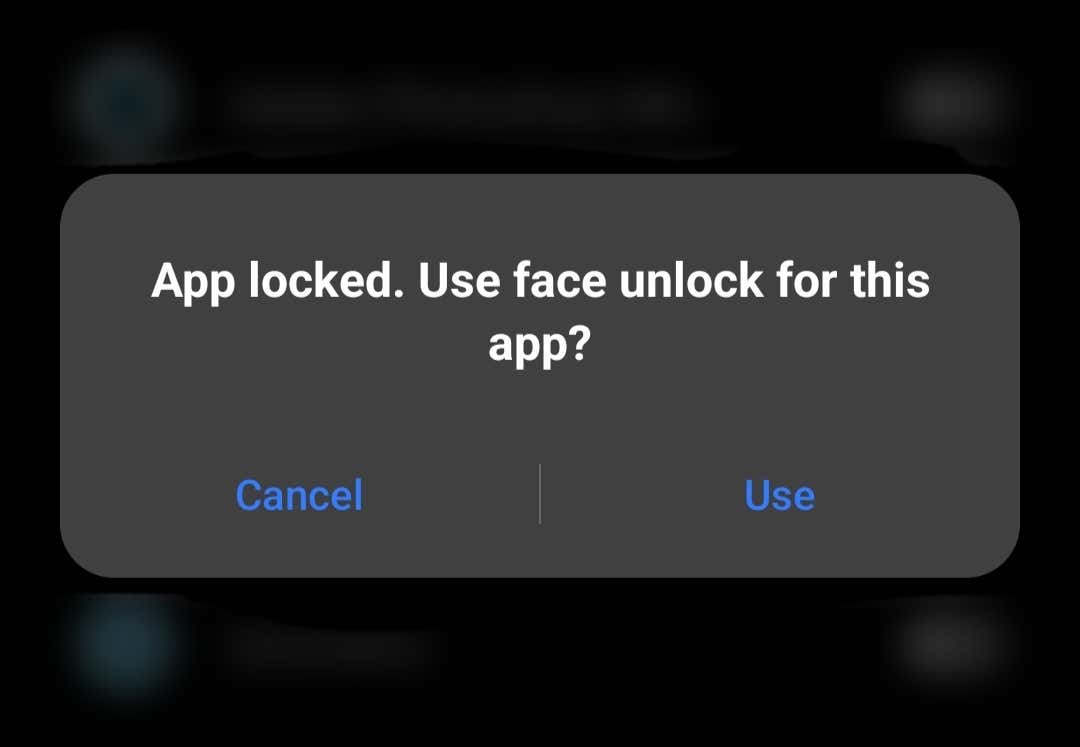
از قفل برنامه داخلی برای قفل کردن برنامه های خود استفاده کنید
اگر میخواهید برنامهها را در Android بدون نصب برنامه قفل کنید، میتوانید از ابزار داخلی به نام App Lock در گوشی هوشمند خود استفاده کنید. قفل برنامه به شما این امکان را می دهد که از برنامه های جداگانه با رمز عبور، اثر انگشت یا قفل الگو محافظت کنید.
بسته به مدل تلفن Android که دارید، مراحل فعال کردن App Lock کمی متفاوت خواهد بود. اگر در تنظیمات گوشی خود جستجو کنید، این ابزار را پیدا خواهید کرد. در اینجا نحوه استفاده از App Lock در گوشی های اندرویدی شیائومی، ردمی، ریلمی، می و پوکو آورده شده است.
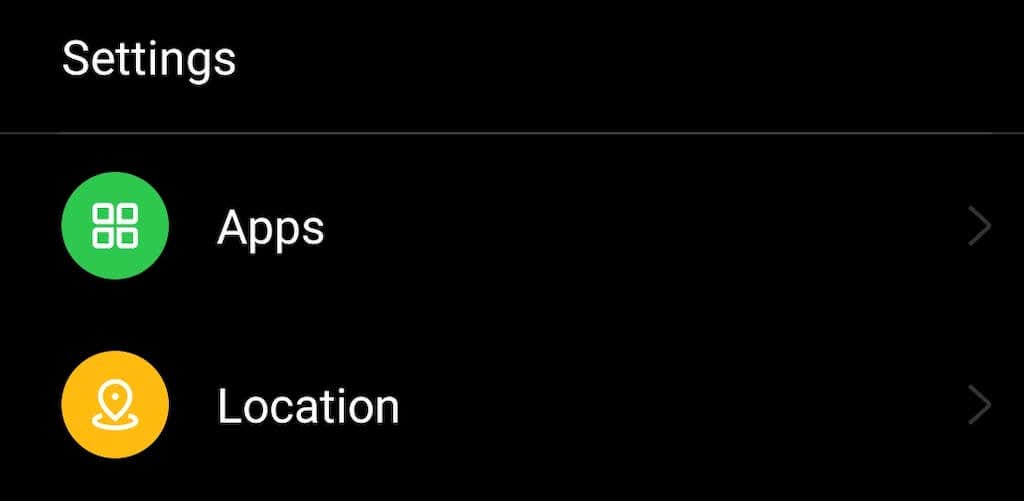 .
.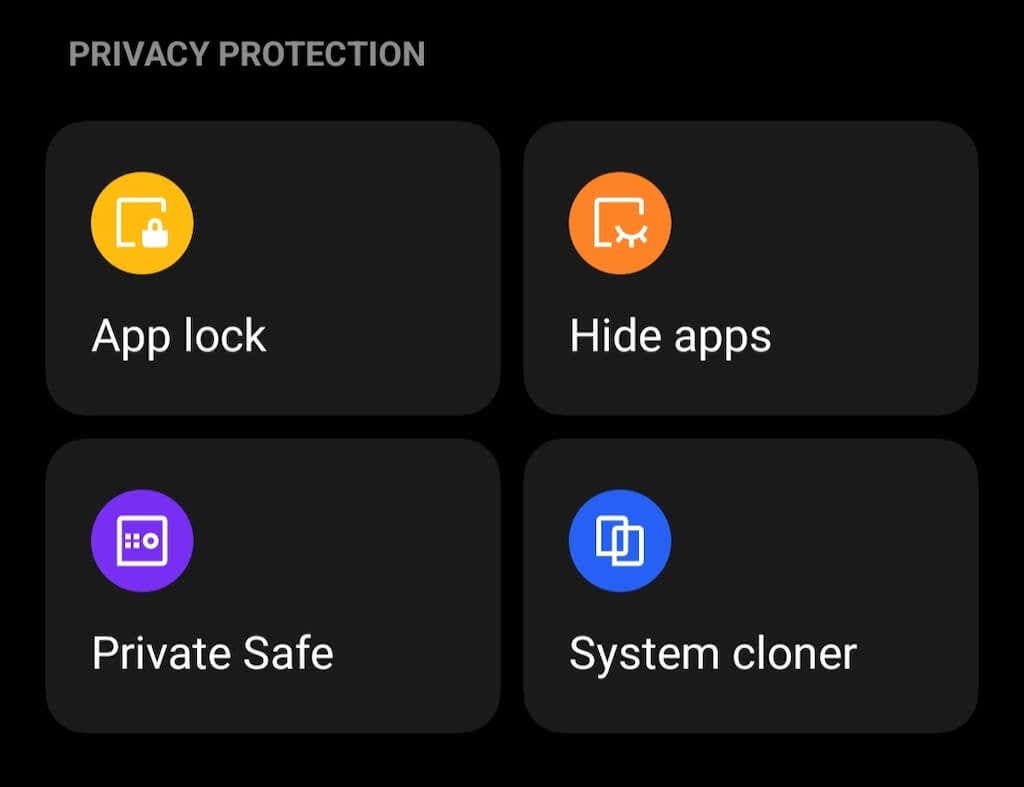
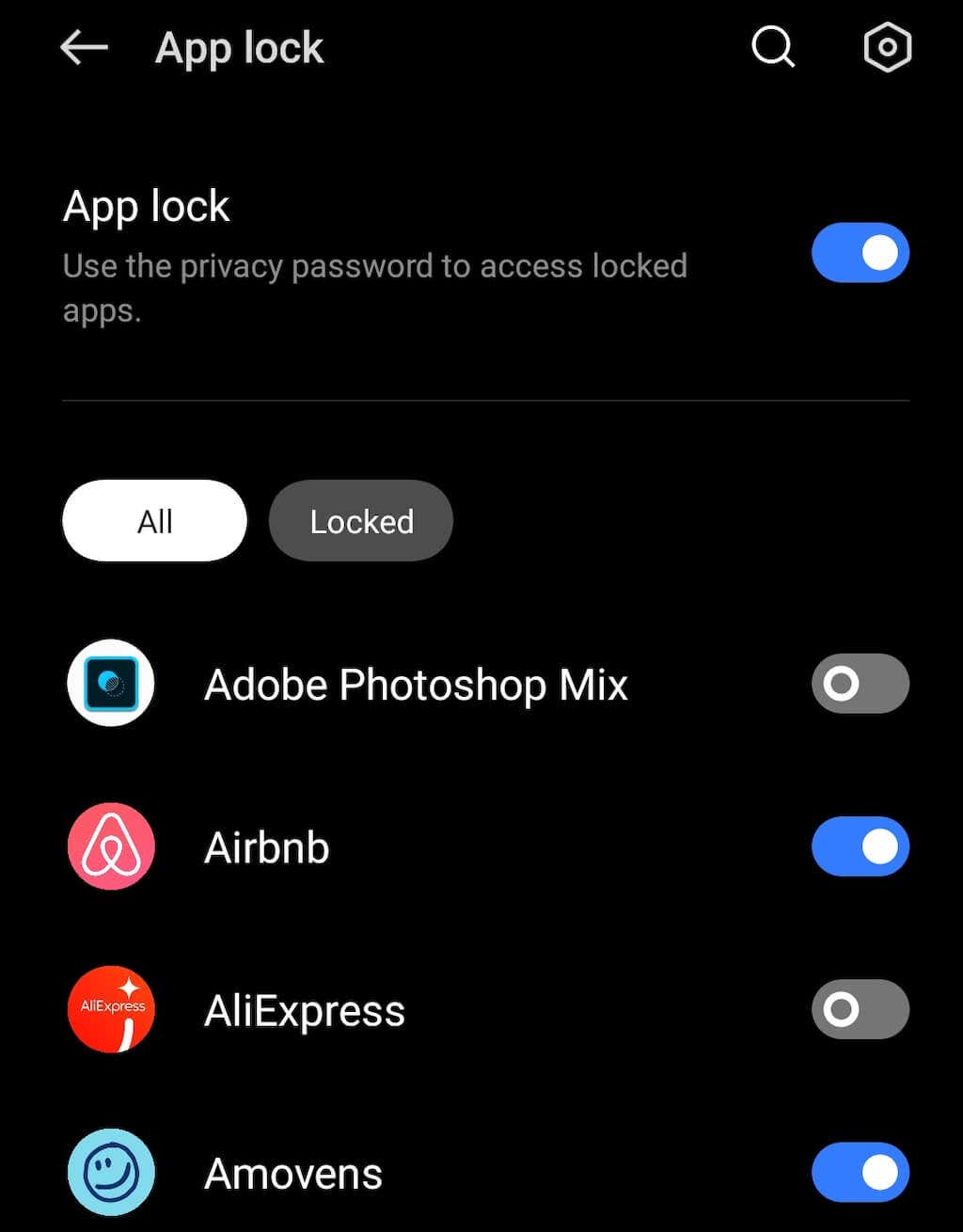
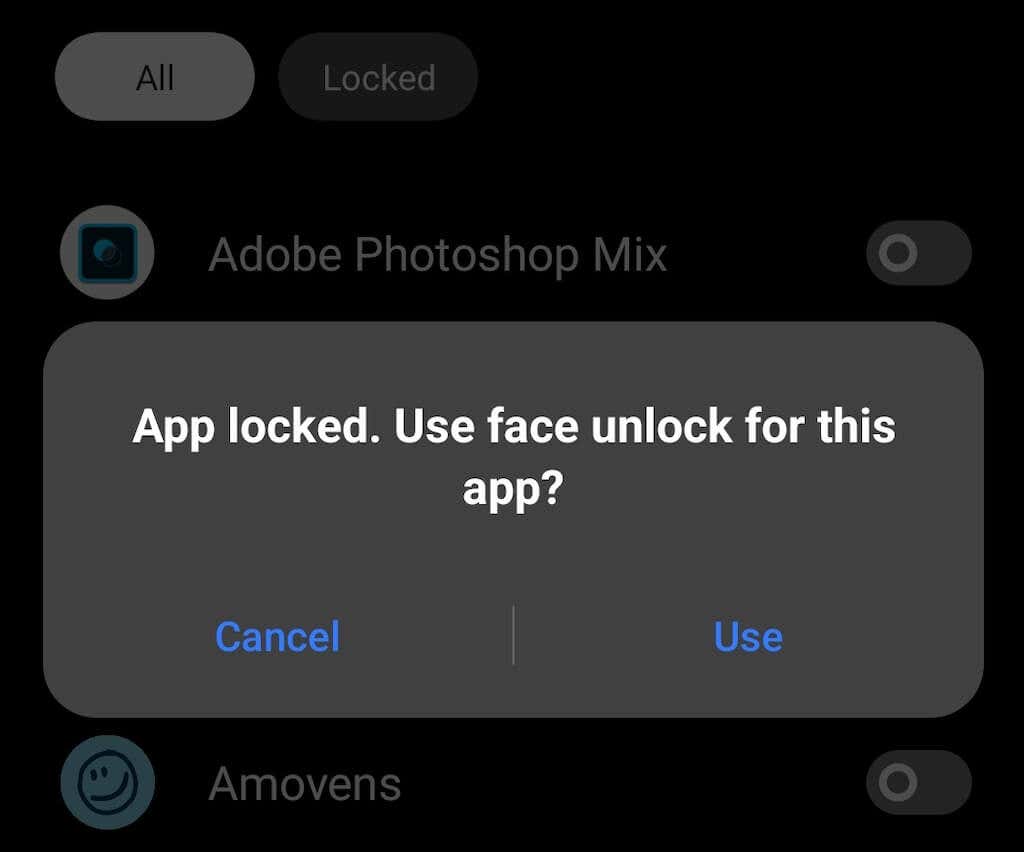
اگر در تعیین مکان قفل برنامه در تلفن خود مشکل دارید، به دنبال ویژگی با نام مشابه مانند App Lockerباشید.
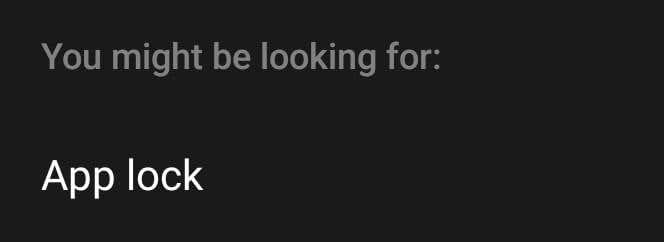
در تلفنهای سامسونگ، ویژگی به نام پوشه امنبا همین عملکرد ارائه میشود. می توانید از آن برای ذخیره ایمن برنامه ها، رسانه ها و سایر فایل های خود در تلفن خود استفاده کنید. این ابزار از پلتفرم امنیتی Samsung Knox برای رمزگذاری داده ها استفاده می کند. برای قفل کردن برنامههای خود با استفاده از پوشه امن در دستگاه سامسونگ خود، مسیر تنظیمات>بیومتریک و امنیت>پوشه امن>افزودن را دنبال کنید. برنامه ها.
از سنجاق کردن صفحه برای قفل کردن برنامه های خود استفاده کنید
یک راه دیگر برای قفل کردن برنامههای Android خود استفاده از پین کردن صفحه است. می توانید از این ابزار برای قفل کردن یک برنامه خاص بر روی صفحه نمایش گوشی هوشمند خود در نمای باز استفاده کنید. هنگامی که شخصی سعی می کند برنامه را ببندد یا به صفحه اصلی برود، صفحه قفل شما فعال می شود و از شما رمز عبور می خواهد.
به عنوان مثال، اگر شخصی برنامه بانکی شما را پس از سرقت گوشی شما باز کند، پین کردن صفحه به او اجازه نمیدهد آن را ببندد و به برنامههای دیگر روی تلفن شما دسترسی داشته باشد. تا زمانی که از برنامه بانکی خود در زمانی که از آن استفاده نمی کنید از سیستم خارج شوید، این باید از تمام داده های مهم تلفن هوشمند شما محافظت کند.
برای استفاده حداکثری از سنجاق صفحه و سایر ویژگیهای امنیتی، مطمئن شوید که یک رمز عبور یا الگوی ایمن را به عنوان قفل صفحه تنظیم کردهاید.
در اینجا نحوه تنظیم سنجاق صفحه در دستگاه Android خود آورده شده است. دستورالعمل ها ممکن است بسته به مدل تلفن شما و نسخه اندرویدی که دارید متفاوت باشد.
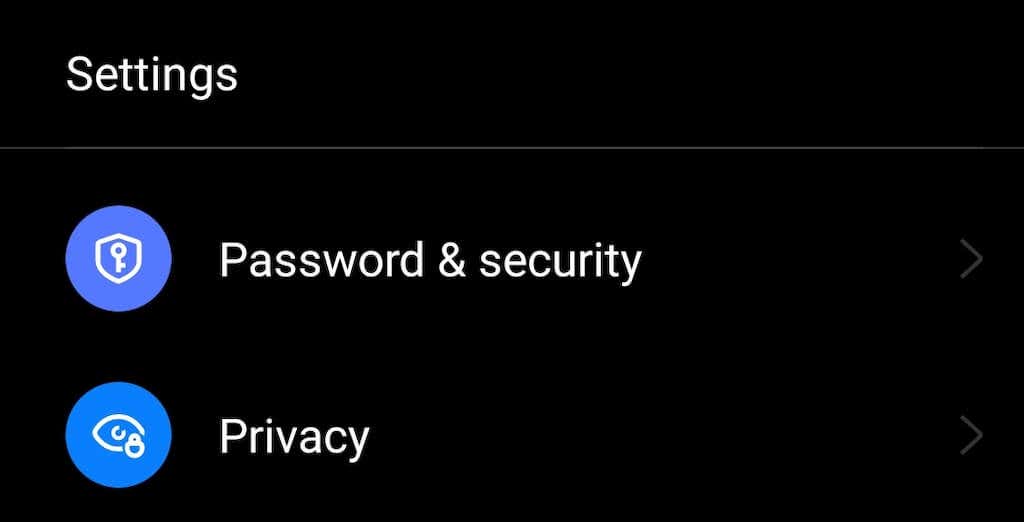
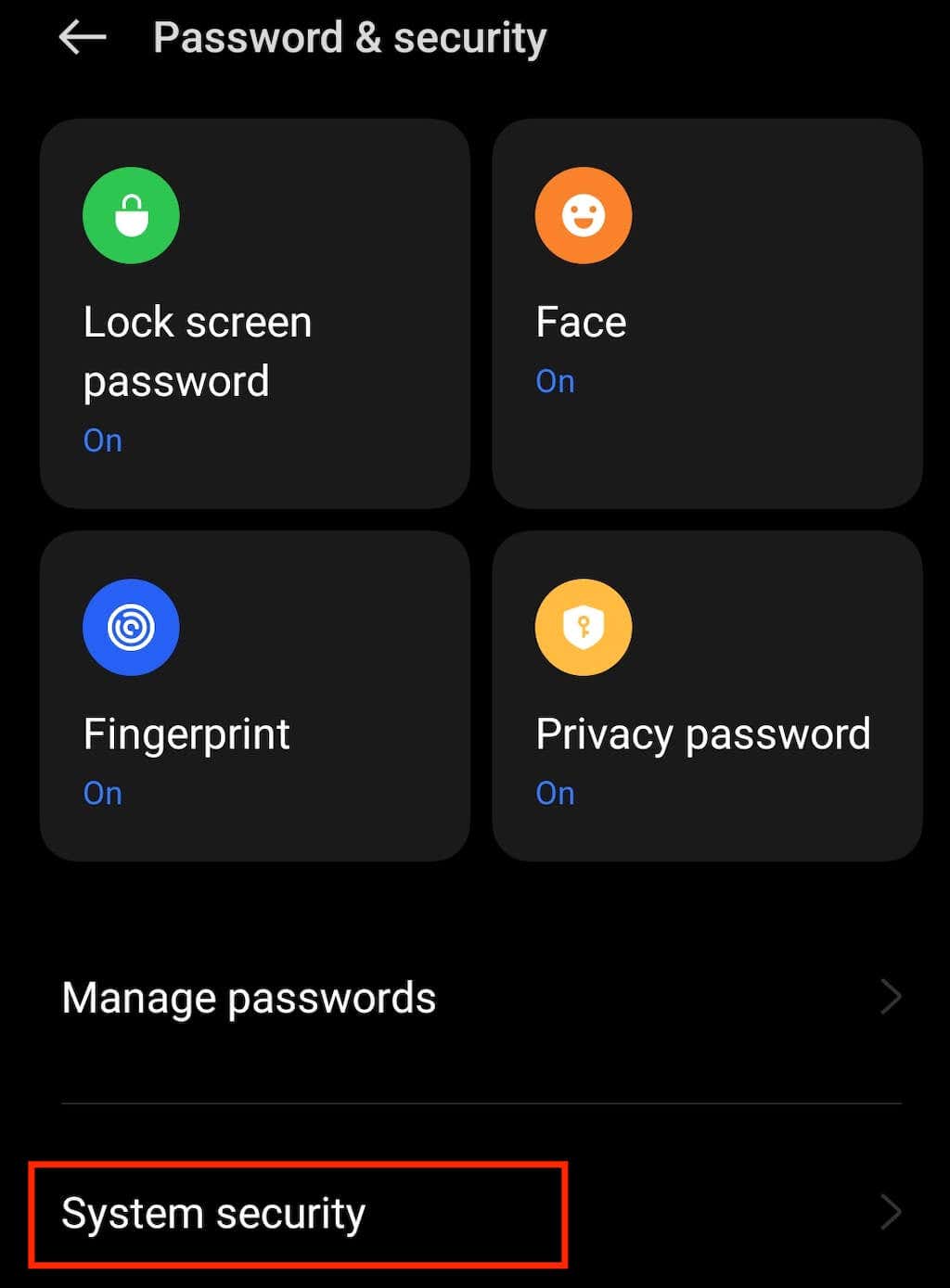
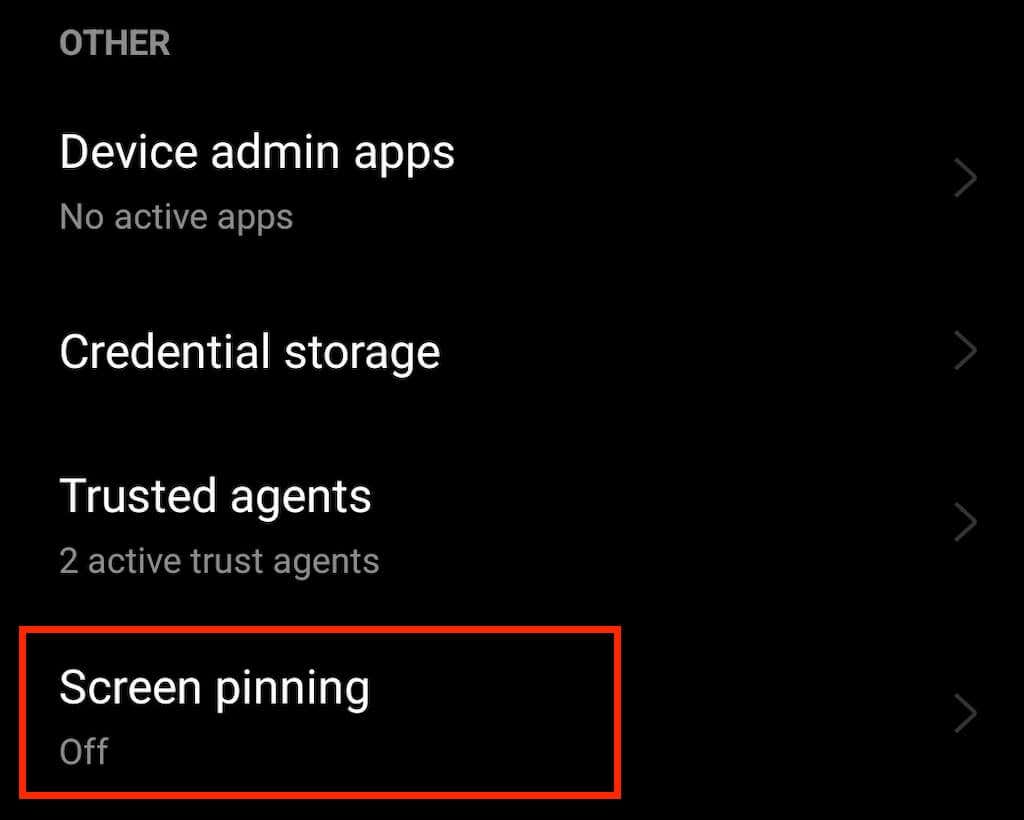
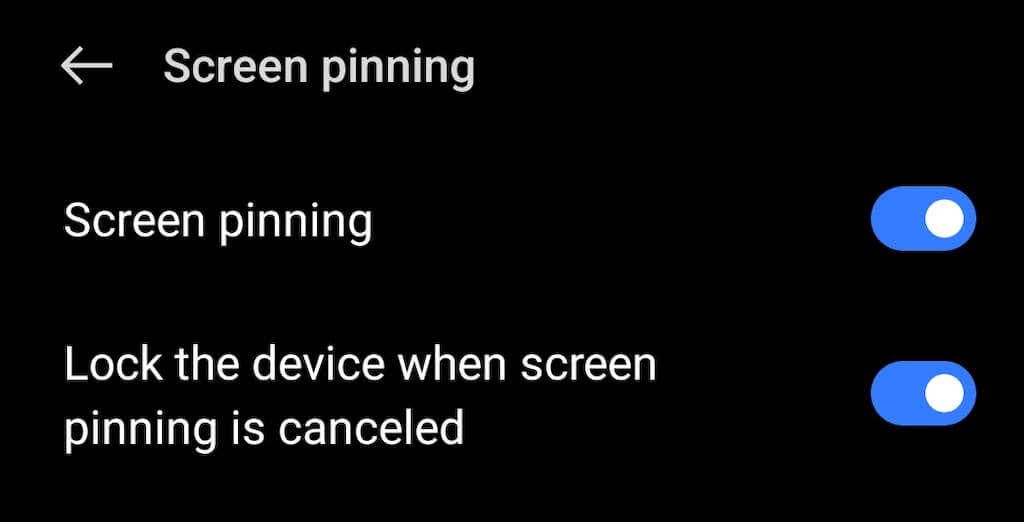
هنگامی که ویژگی پین کردن صفحه فعال شد، نماد سه خطرا در گوشه سمت چپ پایین صفحه انتخاب کنید تا نمای کلیرا با همه برنامههای شما در پسزمینه اجرا کنید. و برنامه ای را که می خواهید پین کنید انتخاب کنید. برای انجام این کار، نشانگر را روی پنجره آن برنامه ببرید و Pinرا از منو انتخاب کنید.
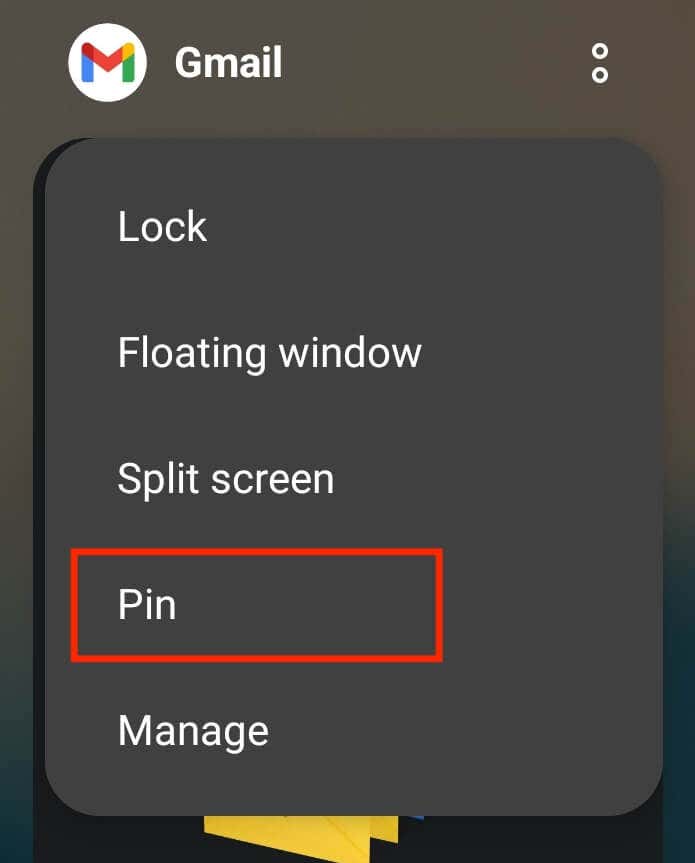
یک پیام پاپ آپ ظاهر می شود که به شما می گوید برنامه اکنون پین شده است و همچنین نحوه برداشتن پین آن را توضیح می دهد. برای ادامه، فهمیدمیا تأییدرا انتخاب کنید.
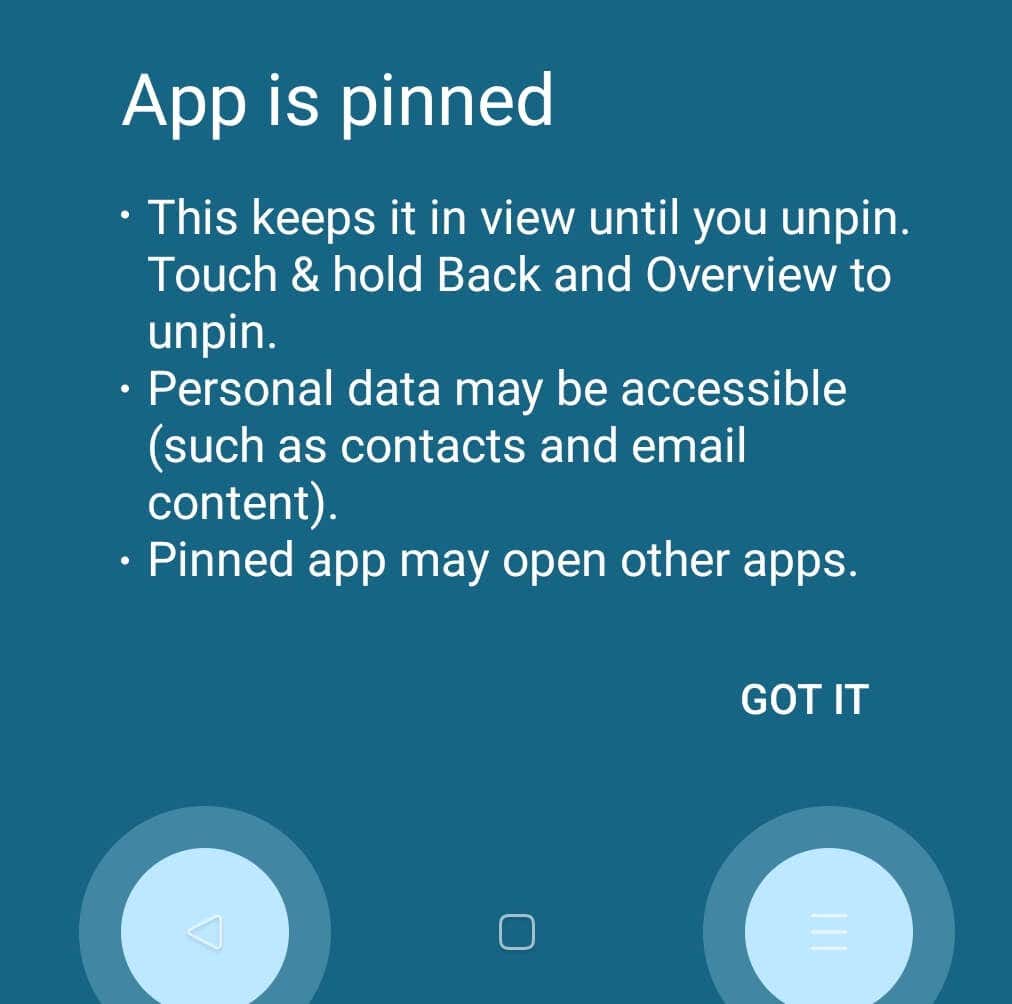
وقتی دیگر نیازی به پین کردن برنامه ندارید، برداشتن پین آن آسان است. نمادهای نمای کلیو برگشترا به طور همزمان فشار داده و نگه دارید و دوباره در صفحه قفل خود خواهید دید.
از یک برنامه شخص ثالث برای قفل کردن برنامه های خود استفاده کنید
اگر با نصب برنامه دیگری بر روی تلفن هوشمند خود مشکلی ندارید، می توانید از یک برنامه شخص ثالث مانند Norton App Lock برای ایمن سازی برنامه های Android خود استفاده کنید.
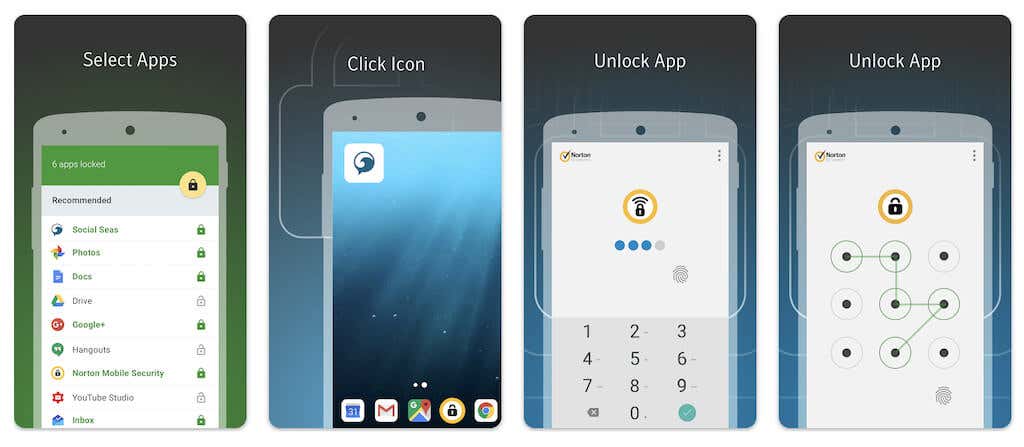
قفل برنامه نورتون یک برنامه امنیتی توسط Symantec است که به شما امکان می دهد از برنامه ها و فایل های شخصی ذخیره شده در دستگاه خود محافظت کنید. این برنامه رایگان است و با اندروید 4.1 و بالاتر سازگار است. شما آن را از فروشگاه Google Play دانلود میکنید و اگر نظر خود را تغییر دهید، آن را در هر زمانی حذف نصب میکنید.
بعد از نصب Norton App Lock، تنها کاری که باید انجام دهید این است که یک رمز عبور اصلی تنظیم کنید و همه برنامههایی را که میخواهید روی گوشی شما قفل شوند انتخاب کنید. در صورتی که نیاز به بازنشانی رمز عبور داشته باشید، باید برنامه را با حساب Google خود همگام کنید. اگر رمز عبور را فراموش کردید، نامه ای از Norton App Lock در جیمیل خود با پیوند بازنشانی رمز عبور دریافت خواهید کرد.
از لانچر استفاده کنید
راههای دیگری برای محافظت از دادههای برنامه شما در برابر دسترسی افراد نامناسب وجود دارد. میتوانید یک حساب مهمان در تلفن هوشمند خود راهاندازی کنید یا با قابلیت قفل برنامه داخلی، یک Launcher برای تلفن خود دریافت کنید..
راهانداز مانند یک تم برای دستگاه تلفن همراه شما است. این نرم افزاری است که فعالیت های رابط تلفن شما، از جمله صفحه اصلی، صفحه قفل، صفحه کلید و برخی از عملکردهای برنامه را کنترل می کند. برخی از لانچرها این قابلیت را دارند که برنامه های جداگانه را برای شما قفل کنند. میتوانید بهترین لانچرهای اندروید را در فروشگاه Google Play پیدا کنید.
چگونه برنامه ها را در دستگاه های iOS قفل کنیم؟
Apple در قفل کردن برنامهها از Android عقب افتاده است و هیچ وسیله داخلی برای جلوگیری از نگاه کردن به محتوای برنامههای شما در iPhone یا iPad وجود ندارد. بهترین کاری که می توانید برای قفل کردن برنامه ها در دستگاه iOS انجام دهید، تنظیم یک رمز عبور، شناسه لمسی و شناسه چهره است.
همچنین میتوانید از ویژگی Screen Time استفاده کنید و یک برنامه را برای مدت زمان مشخصی روی صفحه قفل کنید. همین ابزار همچنین میتواند به شما کمک کند زمان صفحه نمایش خود را محدود کنید و به خودتان انگیزه دهد تا روی کارهای مختلف تمرکز کنید.
.